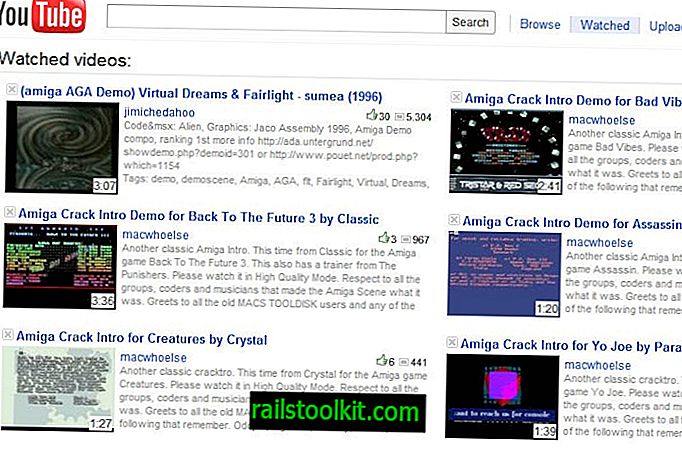Ilekroć próbowałem ostatnio odtworzyć film z YouTube w najnowszej wersji Firefoksa, wyświetlałby reklamę przed filmem tylko przez kilka sekund, zanim pojawił się przerażający komunikat „wystąpił błąd, spróbuj ponownie później” uniemożliwił mi obejrzenie tego wideo lub jakikolwiek inny film na ten temat na stronie.
Komunikat o błędzie został zgłoszony na YouTube, ale także na stronach osób trzecich z osadzonymi filmami z YouTube.
Szybka analiza problemu wykazała, że komunikat o błędzie był wyświetlany tylko w Firefoksie i tylko wtedy, gdy Adobe Flash Player był używany do przesyłania strumieniowego filmów do przeglądarki.
Odtwarzacz HTML5 działał bez żadnych problemów. Jak się tego dowiedzieć? Możesz kliknąć film prawym przyciskiem myszy, aby uzyskać informacje o technologii używanej do jego odtwarzania.
Jeśli zobaczysz „Informacje o Adobe Flash Player” w menu kontekstowym, Flash jest używany, podczas gdy „O odtwarzaczu HTML5” wskazuje, że zamiast niego używane jest wideo HTML5.
Zauważyłem również, że kiedy korzystałem z Flash Playera, nie były wyświetlane żadne rozdzielczości wideo, ponieważ wszystkie były wyszarzone. Jeśli uważnie to monitorujesz, zauważysz, że gracz próbuje każdego z nich i oznaczy go jako szary (niedostępny).
Tak więc przejście do odtwarzacza HTML5 na YouTube rozwiązuje problem. Problem polega na tym, że nie obsługuje jeszcze wszystkich filmów na stronie. Chociaż możesz odtwarzać wiele plików w formacie HTML5, niektóre przywracają Flash Player, jeśli są zainstalowane w systemie.

Oto obejście tego problemu
- Najpierw włączymy odtwarzacz HTML5 na YouTube. Wejdź na //www.youtube.com/html5 i kliknij przycisk odtwarzacza HTML5 na żądanie.
- To zasadniczo konfiguruje YouTube do korzystania z odtwarzacza HTML5, gdy tylko jest to możliwe.
- Drugim krokiem jest wyłączenie Adobe Flash, aby YouTube nie mógł go użyć. Dzięki temu HTML5 jest używany, gdy tylko jest to możliwe. Jeśli nie wyłączysz Flasha, czasem możesz go użyć.
- Otwórz about: addons, ładując go w pasku adresu Firefox. Przełącz się na wtyczki i zmień Shockwave Flash na Never Activate z menu po prawej stronie jego wpisu.
- Musisz zablokować wtyczkę, ponieważ zamiast tego pojawi się monit „aktywuj Adobe Flash”, jeśli ustawisz opcję aktywacji.
Inne rzeczy, których możesz spróbować
Przejście na HTML5 i wyłączenie Flash działało dla mnie, ale są inne rzeczy, które możesz spróbować naprawić.
- Ponownie załaduj wideo w późniejszym czasie lub natychmiast. To nigdy nie działało dla mnie, ale jeśli jest to tylko problem z transmisją strumieniową, może działać dla Ciebie.
- Zaktualizuj Adobe Flash Playera. To oczywisty wybór. Nie działało dla mnie, ponieważ miałem już zainstalowaną najnowszą wersję.
- Zaktualizuj swoją przeglądarkę. Nie działało też dla mnie, ponieważ zawsze uruchamiam najnowszą wersję.
- Usuń pamięć podręczną i pliki cookie. Też nie działał.
- Zmień jakość wideo. Jak wspomniałem wcześniej, wszystkie rozdzielczości wideo okazały się w moim przypadku niedostępne.